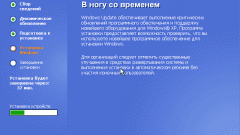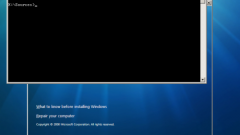Прежде чем начать операцию по восстановлению системы, следует сохранить на флешке (диске) все нужные материалы: файлы, фотографии и прочие документы. Для переустановки ОС используется утилита Recoveri (лицензированный установщик Windows), у разных марок ноутбуков она называется по разному, например, на Samsunge – Recoveri Solution, на Toshiba – Recoveri Wizard. Для переустановки системы с помощью этой утилиты не требуются ни установочный диск, ни флешка, ни глубокие знания программного обеспечения. Весь процесс восстановления системы займет не более 20-30 минут.
При включении компьютера нажмите горячую клавишу, для Samsunga – это F4, Toshiba – F8 и кнопку “enter”. Номер клавиши, отвечающей за восстановление, можно узнать, позвонив по телефону горячей линии компании-производителя. Откроется программа recoveri, выберите кнопку «восстановление» и нажмите «далее» – откроется три окошечка:
- общее восстановление – быстрое восстановление основных файлов при сохранении личных данных;
- полное восстановление – перезапись всего диска для полного восстановления компьютера;
- восстановление данных – восстановление данных пользователя с использованием резервной копии.
Выберите «полное восстановление» − все программы с ноутбука удалятся, останутся только стандартные заводские настройки.
Практически, перед вами «чистый лист» - выполните подключение к интернету, скачайте и установите нужные программы. Компьютер с новой операционной системой готов к работе. Такая переустановка Windows 7 возможна, если на ноутбуке изначально установлена лицензированная система Windows.